Microsoft Word to najpopularniejszy edytor tekstu. Daje możliwość ustawienia powierzchni między kolumną wpisu a krawędziami strony a także umożliwia wybranie wstępnie zdefiniowanych marginesów (automatycznie ustawione o szerokości 2,5 cm z prawej i lewej strony dokumentu oraz jego dołu i góry). Jeśli chciałbyś dowiedzieć się więcej na temat marginesów w Wordzie, skorzystaj z naszej dzisiejszej porady. Zrzuty ekranu w tym artykule zostały wykonane w programie Word dla Office 365. Jeżeli masz inną wersję programu Word, wygląd może się nieco różnić ale nie martw się funkcje pozostają takie same. Zaczynamy!
Jak ustawić marginesy w Wordzie?
- Otwórz istniejący dokument Word lub utwórz nowy. W górnym pasku nawigacji przejdź do zakładki „Układ” a następnie w sekcji „Ustawienia strony” wybierz opcję „Marginesy”.


- Możesz ustawić rozmiary marginesów dla całego dokumentu lub bieżącej sekcji. Spośród dostępnych formatów wybierz ten najbardziej odpowiedni. Przy każdej pozycji będziesz mieć podane wymiary marginesów (normalne o szerokości i długości 2,5 cm; wąskie o wymiarach 1,27 cm; umiarkowane o szerokości 1,91 cm i długości 2,54 cm; szerokie o długości 2,54 cm oraz szerokości 5,08 cm; lustrzane, których używa się aby ustawić strony przeciwległe dla dokumentów dwustronnych, takich jak książki lub czasopisma).
- Jeśli chcesz zmienić wszystkie marginesy w dokumencie musisz najpierw zaznaczyć jego treść (użyj skrótu klawiszowego Ctrl+A lub myszki komputerowej) a następnie wybierz odpowiednie ustawienia. Word daje Tobie także możliwość ustawienia własnych marginesów. W tym celu w sekcji „Ustawienia strony” wybierz opcję „Marginesy” i z listy wybierz kategorię „Marginesy niestandardowe”. Pojawi się nowe okno dialogowe. Na tym etapie możesz zmienić marginesy z określonego miejsca w dokumencie. W tym celu w w obszarze „Zastosuj do” wybierz z listy opcję „Od bieżącego miejsca”.

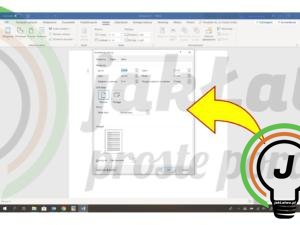
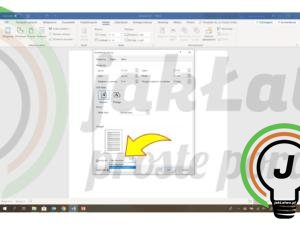
- Jeżeli chciałbyś aby marginesy były ustawiane domyślnie przy każdym uruchomieniu programu Word, wejdź do ustawień marginesów niestandardowych a następnie kliknij na przycisk „Ustaw jako domyślne” (lewy, dolny róg).
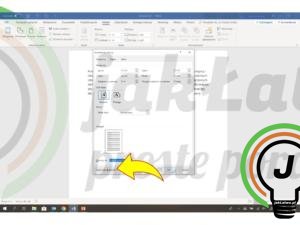

- Jeśli chciałbyś dwustronnie wydrukować utworzony dokument (np. czasopismo, instrukcja) to musisz ustawić marginesy lustrzane (marginesy z lewej strony są lustrzanym odbiciem marginesów z prawej strony). Przejdź do górnego menu, kliknij w zakładkę „Układ” a następnie z różnych opcji marginesów wybierz „Lustrzane”.

- Jeśli pisałeś pracę/referat i chciałbyś ją teraz wydrukować to nie zapomnij o marginesie na oprawę czyli o dodatkowym miejscu na zszywanie lub też składanie. Przejdź do opcji marginesów niestandardowych i określ szerokość marginesu i jego położenie (z lewej strony bądź u góry).

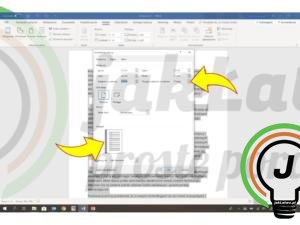
Więcej
https://support.office.com/pl-pl/article/zmienianie-margines
Pytania?
Masz dodatkowe pytania? Skorzystaj z możliwości skomentowania poniżej lub wyślij nam wiadomość korzystając z sekcji MAM PYTANIE





